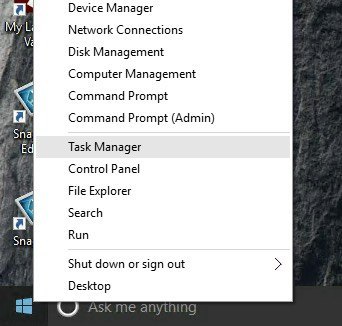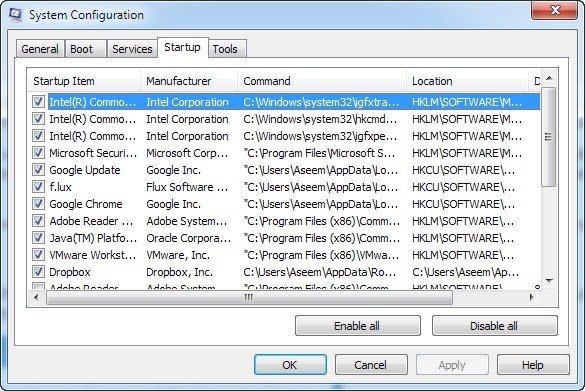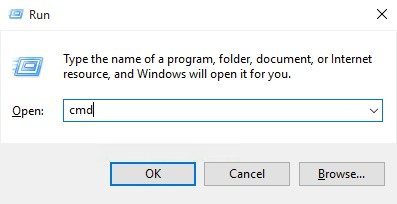คุณอาจรู้อยู่แล้วว่านี้ แต่ถ้าคุณต้องการดูรายการโปรแกรมเริ่มต้นทั้งหมดที่รันเมื่อ Windows เริ่มทำงานคุณสามารถไปที่เครื่องมือ MSCONFIGและคลิกที่ เริ่มต้นใช้งาน! ที่นี่คุณสามารถเปิดหรือปิดใช้งานโปรแกรมเริ่มต้นได้อย่างง่ายดาย คุณสามารถอ่านบทความก่อนหน้าของฉันที่อธิบายถึง วิธีการใช้ MSCONFIG ในรายละเอียด
เป็นที่น่าสังเกตว่าใน Windows 8 และ Windows 10 แท็บ Startup ได้ถูกลบออกจาก MSCONFIG แล้วและรวมอยู่ด้วยแล้ว ตัวจัดการงานคุณสามารถไปที่ Task Manager ได้โดยคลิกขวาที่ปุ่ม Start ใน Windows 8 หรือ Windows 10 และเลือก Task Manager จากรายการ
การรู้ว่าโปรแกรมใดที่รันเมื่อเริ่มต้นใช้งานจะมีประโยชน์มากสำหรับการแก้จุดบกพร่องเกี่ยวกับประสิทธิภาพการทำงานทั้งหมดที่เกี่ยวข้องกับเครื่องคอมพิวเตอร์ของคุณ หนึ่งคำแนะนำที่ฉันมักจะให้คือการทำรายการของโปรแกรมเริ่มต้นทั้งหมดที่เปิดใช้งานในขณะที่คอมพิวเตอร์ของคุณทำงานได้ตามปกติ ด้วยวิธีนี้หากคอมพิวเตอร์ของคุณทำงานช้าในภายหลังคุณสามารถกลับไปที่ MSCONFIG ได้ตลอดเวลาและยกเลิกการเลือกสิ่งที่ไม่ได้ระบุไว้ในตอนต้น
นอกจากเครื่องมือจัดการงานที่ดูดีและสะอาดกว่าใน Windows 8 และ Windows 10 แล้วระบบยังละเว้นช่องทำเครื่องหมายและให้คอลัมน์ Startup Impactเพื่อช่วยให้คุณทราบว่ารายการเริ่มต้นทำงานมีผลต่อการบูตอย่างไร คุณสามารถสร้างรายการของโปรแกรมเริ่มต้นระบบทั้งหมดใน Windows โดยใช้ Command Prompt หรือ PowerShell และบันทึกรายการเป็นข้อความได้
3
ไฟล์หรือเอกสาร HTML ทำตามขั้นตอนด้านล่างนี้
พร้อมรับคำสั่ง
ขั้นที่ 1:เปิดพรอมต์คำสั่งโดยไปที่ เริ่มRunและพิมพ์ CMDโปรดอ่าน คำแนะนำสำหรับผู้เริ่มต้นใช้งานคำสั่ง ของฉันก่อน
ขั้นตอน 2:พิมพ์ WMIคำสั่ง (Windows Management Instrumentation) ต่อไปนี้ที่พร้อมท์และกด Enter
wmic startup get caption คำสั่ง
ตอนนี้คุณควรจะเห็นรายการแอพพลิเคชันทั้งหมดพร้อมกับพา ธ ที่รันเมื่อเริ่มต้นระบบ Windows
หากต้องการข้อมูลเพิ่มเติมคุณสามารถพิมพ์ wmic startupได้เช่นกันและคุณจะได้รับฟิลด์พิเศษเช่น Location, UserSID และ User
ขั้นที่ 3:หากต้องการส่งออกรายการออกเป็นไฟล์ข้อความให้พิมพ์คำสั่งต่อไปนี้:
เริ่มต้น wmic รับคำบรรยายคำสั่ง & gt; c: \ StartupApps.txt
และถ้าคุณต้องการสร้างไฟล์ HTML ให้พิมพ์เพียง:
เริ่มต้น wmic ได้รับคำบรรยายใต้ภาพคำสั่ง & gt; c: \ StartupApps.htm
PowerShell
หากคุณต้องการใช้ PowerShell ที่ทันสมัยและมีประสิทธิภาพมากขึ้นคำสั่งด้านล่างจะทำให้คุณสวยมาก ผลลัพธ์เช่นเดียวกับคำสั่ง WMI ข้างต้น
Get-CimInstance Win32_StartupCommand | เลือกชื่อวัตถุ, คำสั่ง, ตำแหน่ง, ผู้ใช้ |
สามารถเพิ่มส่วนต่อไปนี้ในคำสั่งดังกล่าวได้หลังจาก รูปแบบรายการ
| Out-File c: \ scripts \ test.txt
ตรวจดูให้แน่ใจว่าได้ใส่สัญลักษณ์ท่อ นั่นคือที่ด้านหน้ามาก ที่จริงผมชอบเอาท์พุทของ PowerShell เพราะการจัดรูปแบบง่ายกว่าที่จะดูในโปรแกรมแก้ไขข้อความ
นั่นคือข้อมูลเกี่ยวกับเรื่องนี้ ตอนนี้คุณควรมีรายการของโปรแกรมเริ่มต้นที่คุณสามารถบันทึกและอ้างอิงได้ในภายหลัง หากคุณมีคำถามใด ๆ คุณสามารถโพสต์ความคิดเห็น สนุก!